Converti, modifica e comprimi video/audio in oltre 1000 formati con alta qualità.
Come aggiungere testo al video TikTok: 2 semplici modi per dare una spiegazione
È sempre stata un'ottima idea avere del testo nei video di TikTok. Questi testi rendono il video molto più efficace nel trasmettere l'argomento. Se lo trovi... aggiungere testo a un video TikTok Utile per aggiungere didascalie e sottotitoli, ma non sai da dove iniziare? Sei arrivato sulla pagina giusta! Questo post presenta semplici modi per aggiungere testo a TikTok tramite l'editor integrato. Fornisce anche consigli sugli strumenti migliori o suggerimenti bonus da non perdere! Scoprili subito!
Elenco guide
Parte 1: Come aggiungere testo a TikTok e modificare il testo con l'app Parte 2: suggerimenti bonus per aggiungere testo ai video TikTok con impostazioni personalizzate Parte 3: domande frequenti su come aggiungere testo ai video TikTokParte 1: Come aggiungere testo a TikTok e modificare il testo con l'app
Aggiungere testo a TikTok come didascalie, titoli o sottotitoli sul tuo video TikTok è un ottimo modo per esprimere l'argomento in modo più chiaro e rendere il video molto più interattivo. Per fortuna la piattaforma TikTok supporta funzionalità di editing video, inclusa la modifica del testo, che consente agli utenti di applicare testo e modificarlo. Per fare ciò, segui i passaggi seguenti, che mostrano come aggiungere testo e modificarlo utilizzando l'editor video integrato di TikTok.
Ecco i semplici passaggi che mostrano come aggiungere testo a TikTok:
Passo 1Avvia il tuo Tic toc app e tocca l'icona Più per acquisire nuovi contenuti TikTok o caricare un video o una foto sul tuo Galleria.
Passo 2Quindi, tocca Testo opzione con il Icona AA e digita il testo desiderato. Una volta terminato, puoi personalizzare il testo scegliendo lo stile del carattere, il colore, l'allineamento e il tipo di evidenziazione preferiti.
Passaggio 3Se sei soddisfatto della modifica, tocca l'icona Fatto pulsante. Quindi, aggiungi il testo ai video TikTok con l'area desiderata trascinandolo.
Passaggio 4Una volta soddisfatto del tuo lavoro, tocca Prossimo pulsante , configurare ulteriori impostazioni e selezionare Inviare.
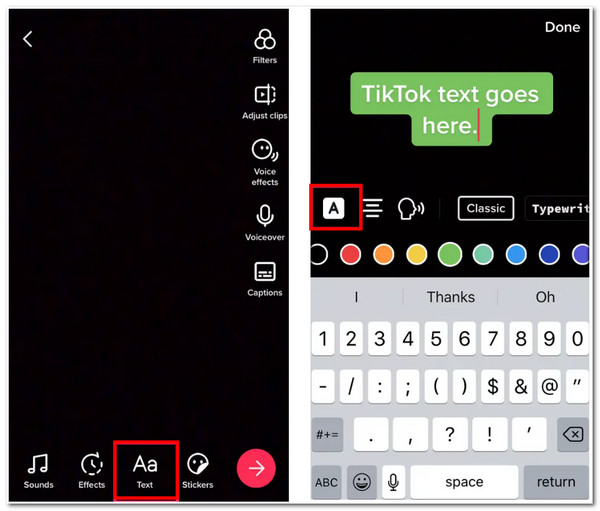
Questi sono i modi per aggiungere testo su TikTok. Ora, se desideri modificare la durata del testo TikTok, ecco i passaggi che devi seguire:
Passo 1Apri i tuoi Tic toc app e segui i passaggi 1 e 2 del primo gruppo di passaggi che mostrano come aggiungere testo su TikTok. Successivamente, tocca Testo hai aggiunto e seleziona il file Imposta la durata opzione.
Passo 2Nella nuova schermata, regola l'ora in cui il testo apparirà e scomparirà sui tuoi contenuti utilizzando scala mobile secondo il tuo desiderio. Quindi trascina il file barra del tempo per regolare ulteriormente la durata del testo. È possibile visualizzare in anteprima le modifiche toccando Giocare pulsante per vedere come sono.
Passaggio 3Una volta che tutto soddisfa già i tuoi desideri, tocca Segno di spunta, seleziona il Prossimo pulsante e toccare Inviare.
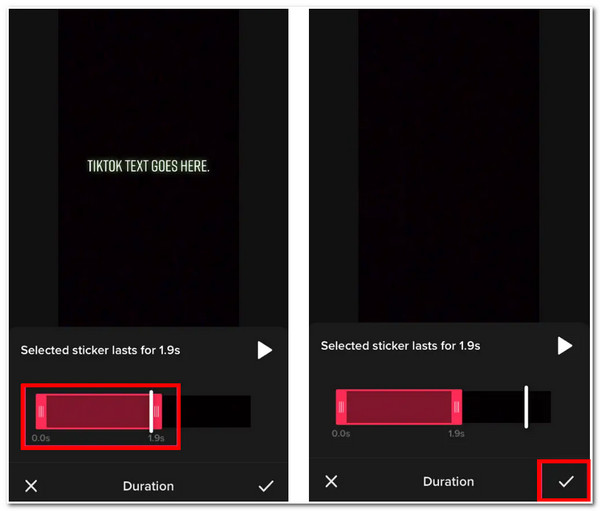
Parte 2: suggerimenti bonus per aggiungere testo ai video TikTok con impostazioni personalizzate
Ora questi sono i passaggi su come modificare il testo su TikTok e modificarne la durata. Se desideri aggiungere testo a un video con impostazioni personalizzabili, ti consigliamo il Convertitore video totale 4Easysoft attrezzo. Questo strumento è dotato di una funzione di aggiunta e modifica del testo che ti consente di applicare il testo desiderato e modificarlo in base alle tue preferenze. Inoltre, ha molte modifiche al testo, come la selezione del colore del testo, del carattere, della dimensione e dell'opacità. È inoltre dotato di opzioni di ottimizzazione video che ti consentono di modificare la risoluzione video e le proporzioni, applicare effetti e filtri, qualità e altro ancora. Quindi questo strumento non è solo in grado di aggiungere testo al tuo video TikTok, ma ti offre anche la possibilità di modificare l'aspetto generale del tuo video.

Offri vari formati video per esportare il tuo file, come MP4 e MOV, supportati dalla piattaforma TikTok.
Integrato con una funzione di anteprima che ti consente di vedere le modifiche che hai applicato al tuo video TikTok.
Dotato di opzioni di ottimizzazione video che ti consentono di modificare la risoluzione, il rapporto, la frequenza dei fotogrammi e la qualità del tuo video.
Supporta la tecnologia AI che migliora il tuo video per migliorarne ulteriormente la qualità.
100% Sicuro
100% Sicuro
Come aggiungere testo a TikTok con impostazioni personalizzate utilizzando 4Easysoft Total Video Converter:
Passo 1Scarica e installa il Convertitore video totale 4Easysoft strumento sul tuo computer Windows o Mac. Successivamente, fai clic su Cassetta degli attrezzi scheda e selezionare il Filigrana video dalle opzioni.

Passo 2Quindi, seleziona Filigrana di testo con l'icona Più per aggiungere il testo desiderato al tuo video TikTok. Digita il testo nel campo di testo integrato dello strumento. Puoi anche modificare il colore, il carattere, la dimensione e l'enfasi del testo. Inoltre, puoi utilizzare il file scala del cursore per portare il testo nella posizione desiderata e inserire la durata di inizio e fine specifica per il testo. A aggiungi più testo ai video, è necessario fare clic su Filigrana di testo con il Più di nuovo l'icona.

Passaggio 3Successivamente, fai clic su Produzione pulsante con il Ingranaggio icona. Nel Impostazioni di uscita finestra, puoi modificare il formato, la risoluzione, la frequenza dei fotogrammi, la qualità del video e altro ancora. Se sei soddisfatto delle tue configurazioni, spunta la casella OK pulsante.
Passaggio 4Infine, una volta che hai acquisito familiarità con le impostazioni, fai clic su Esportare pulsante per salvare il tuo lavoro. Successivamente, ora puoi caricarlo sul tuo TikTok.
Parte 3: domande frequenti su come aggiungere testo ai video TikTok
-
Come posso aggiungere sintesi vocale su TikTok?
Puoi fai una voce fuori campo su TikTok toccando il Testo pulsante dopo aver aggiunto i video su TikTok. Quindi, tocca il testo e seleziona Sintesi vocale icona. Successivamente, seleziona la tua voce preferita dalle opzioni e tocca Fatto. Per renderlo molto più professionale, aggiungi di conseguenza alcuni segni di punteggiatura al testo.
-
Come aggiungere testo alla presentazione TikTok?
Dopo aver selezionato tutte le immagini o i video clip che desideri aggiungere alla presentazione TikTok, tocca Aggiungi testo pulsante con il Aa icona, ora puoi digitare il testo. Puoi anche modificarne l'aspetto scegliendo lo stile, la dimensione, il colore e l'enfasi tipografica del carattere che preferisci. Inoltre, puoi anche regolarne la durata e la posizione.
-
Come far sparire il testo sul video TikTok?
Per far scomparire il testo, devi utilizzare la scala scorrevole spostandolo nel momento in cui desideri che appaia e scompaia sul tuo video. Sarebbe meglio non lasciarlo posizionare fino alla fine del video in modo che sembri svanire prima che il video finisca.
Conclusione
Ecco fatto! Questi sono i modi come aggiungere testo a TikTokGrazie all'editor video integrato di TikTok, puoi aggiungere testo e modificarlo facilmente in base alle tue preferenze. Ma se vuoi migliorarne o migliorarne la qualità, allora... Convertitore video totale 4Easysoft lo strumento è ciò di cui hai bisogno. Questo non è fatto solo per aggiungere testo e modificarlo per il tuo TikTok, ma è anche in grado di migliorare la qualità del tuo video. Inoltre, se hai un video che non soddisfa i requisiti di risoluzione di TikTok, puoi utilizzare questo strumento per ridimensionarlo! Sentiti libero di visitare il suo sito ufficiale per scoprire di più su questo strumento!
100% Sicuro
100% Sicuro




